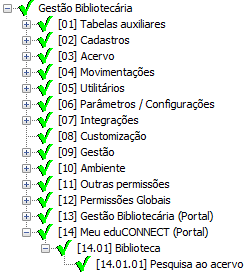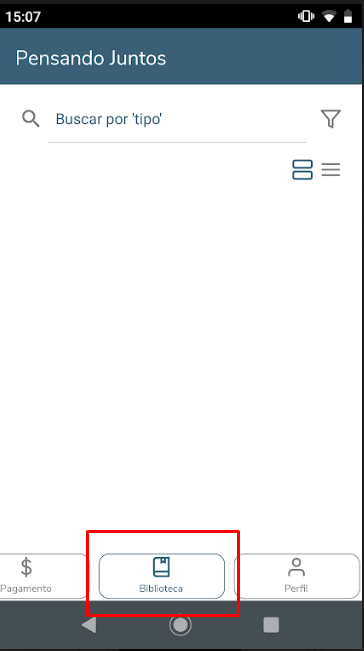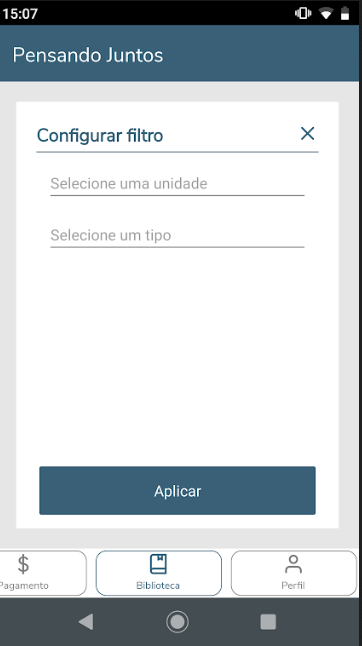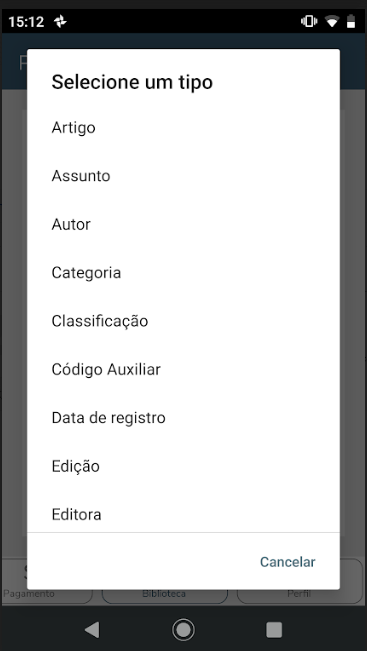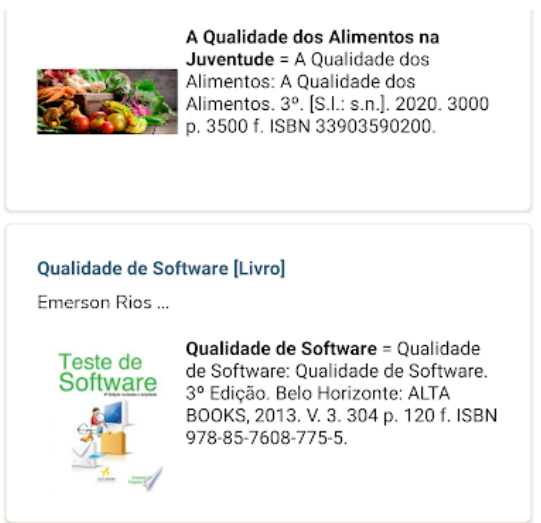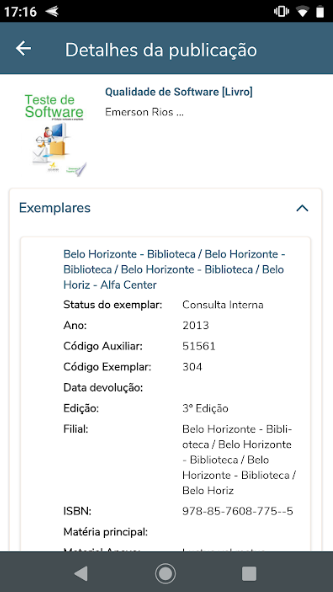Histórico da Página
...
| Aviso | ||
|---|---|---|
| ||
A pesquisa pública disponível no Meu eduCONNECT não segue as parametrizações de configurações de campos e outras regras existentes no Módulo de Biblioteca do Totvs Educacional. Visando performance e a usabilidade diante da plataforma Mobile. |
| Aviso | ||
|---|---|---|
| ||
Ao efetuar o logoff no app Meu eduCONNECT, a parametrização realizada no filtro será removido. |
Implementado a funcionalidade que permite o usuário consulte uma publicação e exemplares disponíveis no acervo da biblioteca.
Primeiramente, é necessário que a IE, configure o perfil de usuário (é o mesmo perfil já utilizado para o consulta realizada no Portal Corpore.Net)Instituição de Ensino configure a URL Rewrite e o Application Request Routing Cache (ARR) .
| Nota | ||
|---|---|---|
| ||
Se o Host utilizado for o RM.Host.Service.exe, será necessário realizar a liberação da porta configurada na tag “ApiPort”, via Prompt de comando. Seguem as documentações que podem ser utilizadas para execução dessa liberação: Configurando HttpPort e ApiPort RM - Integrações - O que é e como configurar a HttpPort e ApiPort? |
Após a configuração do URL Rewrite e do ARR a Instituição de Ensino deverá habilitar o perfil do usuário para que o menu: Biblioteca seja exibido.
Serviços Globais | Segurança | Acesso | Perfil | Sistema: Gestão Bibliotecária | Gestão Bibliotecária Meu eduCONNECT (Portal) | Biblioteca | Pesquisa ao Acervoacervo
...
| title | 12.1 - Consulta ao Acervo |
|---|
Meu eduCONNECT
Menu: Biblioteca
Ao logar no Meu eduCONNECT, será exibido o menu:
...
Biblioteca
Ao clicar sobre o menu: Biblioteca, será exibido o ícone: para que seja configurado a Unidade Bibliotecária e o Tipo de pesquisa.
Configurar a unidade Bibliotecária e o tipo de pesquisa a ser realizado.
Após a configuração, no campo pesquisa será exibido o tipo de pesquisa parametrizado pelo usuário
| Aviso | ||
|---|---|---|
| ||
As opções de busca serão os mesmos existente no Portal Copore.Net, isso é: uma vez parametrizado de acordo com os parâmetros do sistema, será exibido no Portal e no App Meu eduCONNECT. |
Informar a palavra chave e clicar em pesquisar; em seguida será listado a relação de acervo conforme parametrização.
O usuário tem a opção em alterar o tipo de exibição:
♣ Detalhado:
A exibição dos dados do acervo, na opção de resultado Detalhado, serão exibidos os campos:
- Nome do Acervo;
- Nome do Autor;
- Edição.
- Ano de publicação
- Quantidade de páginas
- Número ISBN
♣ Resumido:
A exibição dos dados do acervo, na opção de Resumido, serão exibidos apenas:
- Título do acervo;
- Nome do autor.
Ao clicar sobre o acervo, o usuário será redirecionado para a tela de: Detalhes da publicação, onde o usuário irá visualizar a relação de exemplares vinculados ao acervo. Nessa tela, o usuário terá uma visualização macro dos exemplares, detalhes da publicação, referência, ficha catalográfica e o número MARC.
...
Exemplares
O usuário terá uma visão detalhada¹ dos exemplares como destaque, a localização do acervo e o status do exemplar.
1 - A exibição dos campos dos exemplares é mediante a parametrização.
Em: Gestão Bibliotecária | Parâmetros sistema | Pesquisa | Pesquisa ao acervo | Visualização dos detalhes (Campos disponíveis para pesquisa)
| Dica | ||
|---|---|---|
| ||
As opções de busca serão os mesmos existente no Portal Copore.Net, isso é: uma vez parametrizado de acordo com os parâmetros do sistema, será exibido no Portal e no App Meu eduCONNECT. |
| Aviso | ||
|---|---|---|
| ||
Ao efetuar o logoff no app Meu eduCONNECT, a parametrização realizada no filtro será removido. |
Detalhes da publicação
Nos detalhes da publicação, serão exibidos todos os campos independendo da parametrização no RM, porém, no APP: "Meu eduCONNECT" serão exibidos os dados dos campos:
Código da publicação, Tipo da publicação, Periódico, Grupo da publicação, Classificação, Subclassificação, Categoria, Periódico, Tipo de referência, Tipo de classificação, Cutter/Pha, Título principal, Título original, Título equivalente, Título uniforme, Subtítulo, Local, Editora, Ano, País, Estado, Edição, Ilustrado, Nome do arquivo, Descrição física, Número de páginas, Número de folhas, Material em anexo, Material, Coleção/Série, Volume coleção/série, Notas de dissertação, Notas gerais, Notas de conteúdo, Notas bibliográficas, Síntese, Resumo de observação, Informações adicionais, ISBN, ISSN, Autores, Assuntos da publicação, Volumes da publicação, Áreas de conhecimento, Sumários da publicação, Autores/Função.
Referência
Serão exibidos os dados da referência informado no cadastro do acervo.
Ficha Catalográfica
A estrutura da ficha catalográfica, de acordo com as normas do AACR2 (Anglo-American Catalouging Rules, 2nd Edition):
- Nº de Classificação
- CUTTER Ponto de acesso principal (autor ou entidade)
- Título principal [designação geral do material] = primeiro título equivalente: outras informações sobre o título / primeira indicação de responsabilidade; cada uma das indicações subsequentes de responsabilidade. – Edição / primeira indicação de responsabilidade relativa à edição.
- Detalhes específicos do material (ou do tipo de publicação).
- Primeiro lugar de publicação etc.: primeiro editor etc., data de publicação etc.
- Extensão: Ilustrações; Dimensões + Material adicional. – (Título principal da série / responsabilidade relativa à série, ISSN da série; numeração dentro da série. Título da subsérie, ISSN da subsérie / numeração dentro da subsérie)
- Notas. (Cada nota iniciando um novo parágrafo)
- ISBN : Modalidades de aquisição.
- Assuntos.
- Outros autores,
- Colaboradores, tradutores, ilustradores etc, título e série.
Esta ficha catalográfica poderá ser visualizada no resultado da pesquisa em detalhes da publicação
MAC
Nessa tela é possível visualizar as informações da publicação cadastrada na formato MARC.
...
| title | 12.2 - Efetuar Reserva |
|---|
...
Para mais informações clique aqui.
...